windows7如何给c盘扩容 ?随着硬盘技术的不断发展,不少用户可能会发现,在使用大量数据处理软件或者游戏过程中,C盘存储空间不足。这时就需要对C盘进行扩容,以便于解决存储空间
windows7如何给c盘扩容?随着硬盘技术的不断发展,不少用户可能会发现,在使用大量数据处理软件或者游戏过程中,C盘存储空间不足。这时就需要对C盘进行扩容,以便于解决存储空间不足的问题。如果你是windows7系统用户,若想给C盘扩容,可以按照以下步骤进行

win7系统给c盘扩容方法教程
1、在页面中找到我的电脑图标。
2、右键单击我的电脑,从出现的选项中选择【管理】。
3、进入计算机管理窗口,点击【存储】下的磁盘管理功能。
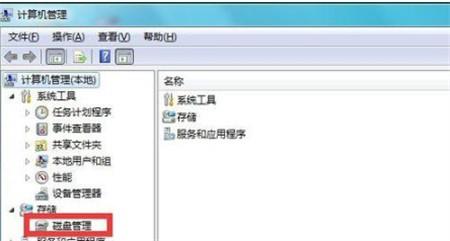
4、在右侧选择D盘,删除D盘。
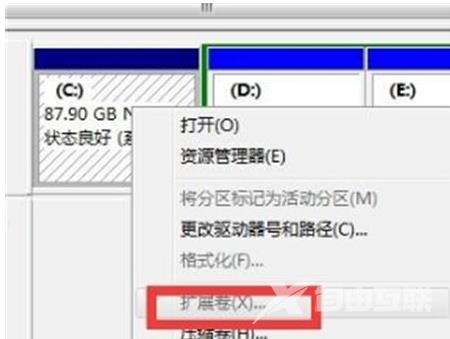
5、系统会发出删除D盘的提示会清除D盘的内容,点击【是】。
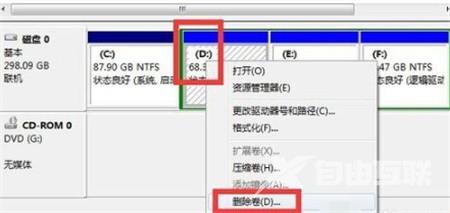
6、待页面出现灰色区域,即未分配的磁盘分区后,右键单击C盘,在菜单栏中选择【扩展卷】功能。
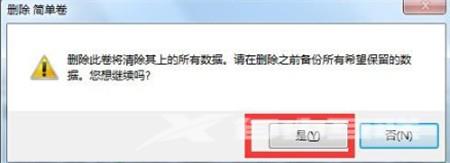
7、最后重启电脑,系统会帮助我们调整系统磁盘大小。
